SAMSUNG Galaxy Note 10
Supprimer une empreinte digitale en 7 étapes difficulté Débutant

Votre téléphone
Samsung Galaxy Note 10
pour votre Samsung Galaxy Note 10 ou Modifier le téléphone sélectionnéSupprimer une empreinte digitale
7 étapes
Débutant
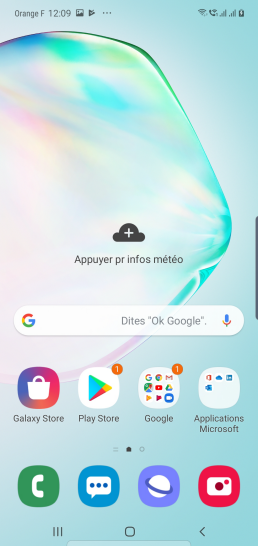
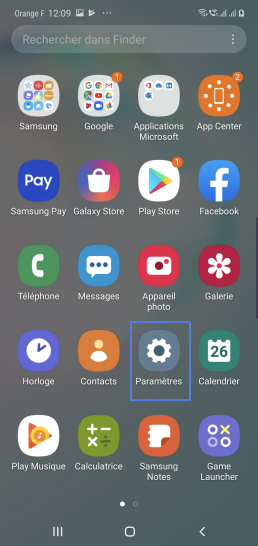
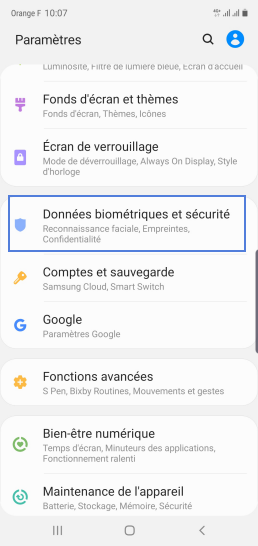

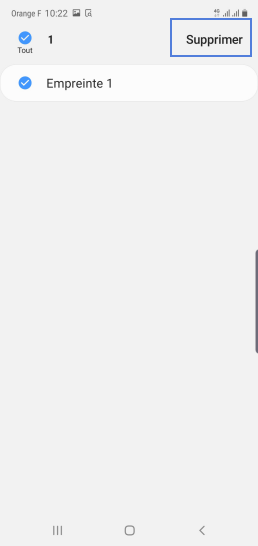
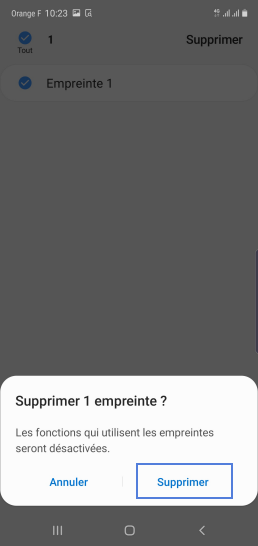
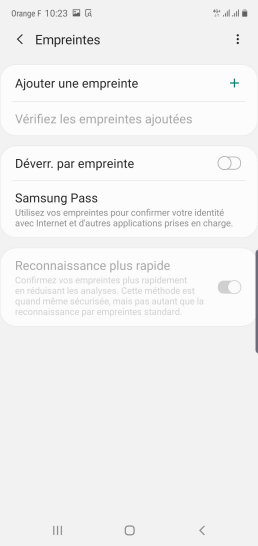
Bravo ! Vous avez terminé ce tutoriel.
Découvrez nos autres tutoriels